|
TOP ANNA

Ringrazio Mineko per avermi permesso di tradurre i suoi tutorial.
Il sito è chiuso

qui puoi trovare qualche risposta ai tuoi dubbi.
Se l'argomento che ti interessa non è presente, ti prego di segnalarmelo.
Questo tutorial è stato creato con CorelX6, ma può essere realizzato anche con le altre versioni di PSP.
Dalla versione X4, il comando Immagine>Rifletti è stato sostituito con Immagine>Capovolgi in orizzontale,
e il comando Immagine>Capovolgi con Immagine>Capovolgi in verticale.
Nelle versioni X5 e X6, le funzioni sono state migliorate rendendo disponibile il menu Oggetti.
Con la versione X7 sono tornati i comandi Immagine>Rifletti e Immagine>Capovolgi, ma con nuove funzioni.
Vedi la scheda sull'argomento qui
Per tradurre il tutorial ho usato CorelX e CorelX3.
Traduzione francese/traduction française qui/ici
Le vostre versioni/vos versions qui/ici
Occorrente:
Materiale qui
I tubes utilizzati sono di Gina e LuzCristina.
Filtri
in caso di dubbi, ricorda di consultare la mia sezione filtri qui
Filters Unlimited 2.0 qui
Filter Factory Gallery B - James Bondage qui
Filter Factory Gallery L - Minimax Deluxe qui
Mura's Meister - Pole Transforme qui
I filtri Factory Gallery si possono usare da soli o importati in Filters Unlimited
(come fare vedi qui)
Se un filtro fornito appare con questa icona  deve necessariamente essere importato in Filters Unlimited. deve necessariamente essere importato in Filters Unlimited.

Apri la maschera in PSP e minimizzala con il resto del materiale.
1. Imposta il colore di primo piano con il colore chiaro #f0d8a7,
e il colore di sfondo con il colore scuro #253434.

Passa il colore di primo piano a Gradiente di primo piano/sfondo, stile Rettangolare.

2. Apri una nuova immagine trasparente 1024 x 600 pixels,
e riempila  con il gradiente. con il gradiente.
3. Effetti>Effetti di immagine>Motivo unico, con i settaggi standard.

4. Selezione>Seleziona tutto.
Apri il tube della donna e vai a Modifica>Copia.
non chiuderlo perchè ti servirà ancora
Torna al tuo lavoro e vai a Modifica>Incolla nella selezione.
Selezione>Deseleziona.
5. Regola>Sfocatura>Sfocatura da movimento - 3 volte.

6. Livelli>Duplica.
Immagine>Capovolgi.
Abbassa l'opacità di questo livello al 50%.
Livelli>Unisci>Unisci giù.
7. Effetti>Effetti di bordo>Aumenta di più.
8. Livelli>Duplica.
Effetti>Plugins>Filter Factory Gallery L - Minimax DeLuxe.

9. Effetti>Effetti di bordo>Aumenta.
10. Livelli>Duplica.
Immagine>Rifletti.
Abbassa l'opacità di questo livello al 50%.
Livelli>Unisci>Unisci giù.
Cambia la modalità di miscelatura di questo livello in Luce netta.

Livelli>Unisci>Unisci giù.
11. Livelli>Duplica.
Premi il tasto K per attivare lo strumento Puntatore 
se stai usando PSP 9 il tasto D per attivare lo strumento Deformazione 
in modalità Scala  , ,
spingi il nodo superiore centrale verso il basso fino a 300 pixels
(se non visualizzi i Righelli, vai a Visualizza>Righelli)
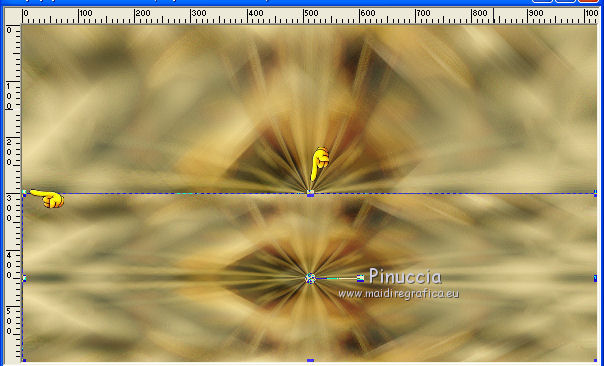
12. Effetti>Effetti di distorsione>Stringi (nelle versioni più recenti è diventato Compressione) - 3 volte.

13. Effetti>Plugins>Mura's Meister - Pole Transform.

14. Immagine>Capovolgi.
Livelli>Duplica.
Rimani posizionato sul livello copia (2) di Raster 1.
15. Effetti>Plugins>Filter Factory Gallery B - James Bondage.

Attenzione, se non trovi l'effetto nella lista del filtro,
controlla i filtri inseriti nei tuoi Percorsi file.
James Bondage si trova anche nel filtro VM Extravaganza e nel filtro Déformation (che in realtà è una raccolta di effetti di distorsione)
Il primo dei filtri inseriti nei Percorsi Files impedisci l'utilizzo dell'effetto negli altri filtri.
Per poter utilizzare il Bondage delle Gallery B, devi togliere dai Percorsi i filtri inseriti in precedenza
16. Attiva il livello copia di Raster 1.
Effetti>Effetti di distorsione>Spigato.

17. Attiva il livello copia (2) di Raster 1.
Attiva lo strumento Bacchetta magica 
e clicca nella parte trasparente, come nell'esempio.

Selezione>Modifica>Espandi - 5 pixels.
18. Cambia i settaggi del gradiente, in stile Lineare.

Livelli>Nuovo livello raster.
Riempi  con il gradiente. con il gradiente.
Abbassa l'opacità di questo livello al 60%.
Livelli>Disponi>Sposta giù.
Mantieni selezionato.
19. Livelli>Nuovo livello raster - Raster 3.
Apri il tube del paesaggio e vai a Modifica>Copia.
Torna al tuo lavoro e vai a Modifica>Incolla nella selezione.
Cambia la modalità di miscelatura di questo livello in Luce netta.
Selezione>Deseleziona.
20.
Modifica>Incolla come nuovo livello (il tube del paesaggio è ancora in memoria) - Raster 4.
Posiziona correttamente il tube.
21. Attiva il livello copia di Raster 1.
Cambia la modalità di miscelatura di questo livello in Luce netta.
22. Effetti>Effetti 3D>Sfalsa ombra, colore nero.

23. Attiva il livello Copia (2) di raster 1.
Modifica>Ripeti Sfalsa ombra.
Livelli>Unisci>Unisci visibile.
24. Immagine>Dimensioni tela - 1024 x 650 pixels.

25. Livelli>Nuovo livello maschera>Da immagine.
Apri il menu sotto la finestra di origine e vedrai la lista dei files aperti.
Carica la maschera barra_fade, con i seguenti settaggi.

Livelli>Unisci>Unisci gruppo.
Livelli>Nuovo livello maschera>Da immagine.
Apri il menu sotto la finestra di origine
e cairca nuovamente la maschera mask_barra_fade.
Livelli>Unisci>Unisci gruppo.
26. Livelli>Nuovo livello raster.
Livelli>Disponi>Porta sotto.
Riporta il colore di primo piano a Colore.
Apri il menu della paletta e seleziona Colore.
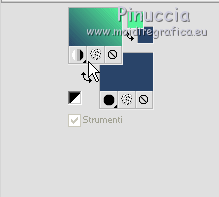
Riempi  il livello con il colore chiaro. il livello con il colore chiaro.
27. Attiva il livello superiore.
Attiva nuovamente il tube della donna e vai a Modifica>Copia.
Torna al tuo lavoro e vai a Modifica>Incolla come nuovo livello.
Immagine>Rifletti.
Sposta  il tube a destra. il tube a destra.
28. Effetti>Effetti 3D>Sfalsa ombra, colore nero.

29. Firma il tuo lavoro.
Livelli>Unisci>Unisci tutto e salva in formato jpg.

Se hai problemi o dubbi, o trovi un link non funzionante,
o anche soltanto per un saluto, scrivimi.
5 Novembre 2014
|
